Merhaba arkadaşlar. Python geliştirme ortamı olarak da kullanılabilen çok maksatlı güzel bir uygulama  olan “Eclipse” geliştirme ortamını linux için elle kuracağız. Neden el ile kuruyoruz derseniz. “pacman” ile yapılan kurulumlar sorunlu, apt-get ise güncel değil. El ile kurduğunuz zaman daha sağlıklı ve güncel bir ortam elde ediyorsunuz.
olan “Eclipse” geliştirme ortamını linux için elle kuracağız. Neden el ile kuruyoruz derseniz. “pacman” ile yapılan kurulumlar sorunlu, apt-get ise güncel değil. El ile kurduğunuz zaman daha sağlıklı ve güncel bir ortam elde ediyorsunuz.
Şimdi Kuruluma geçelim:
1.Eclipse uygulamamızın indirme bağlantısı: https://www.eclipse.org/downloads/ Bu bağlantığı açıp “Download 64 bit” tıklayalım. Yeni bir sayfa açılacak ve yine turuncu bir “Download” butonu var. Tıklayıp indirelim. Linux dağıtımı için inecek olan tar.gz uzantılı dosyayı Downloads dizinine açalım.
tar -zxvf eclipse-inst-linux64.tar.gz
Not indirdiğiniz dosya adı biraz daha ayrı olabilir.
2.Dizin içerisinde “eclipse-inst” adında bir dosya var. Komutsatırından çalıştıracağız:
./eclipse-inst
Açılan pencerede Eclipse ortamlarından hangisini indireceğinizi soruyor. Çok fark etmez çünkü PyDev zaten yok. Ama ben aynı zamanda C/C++ da kullanmak istediğim için Eclipse for C/C++ seçiyorum. Programı nereye kurmak istediğimizi soruyor. Ben /opt/ dizinini kullanacağım. Çünkü opt dizini bizim windowstaki program files benzeri ama sistem değil de dışarıdan kurulan program dosyalarının olduğu bir yer gibi düşünülebilir. Yükleme esnasında sertifika onay penceresi gelecek onaylayıp devam edelim.
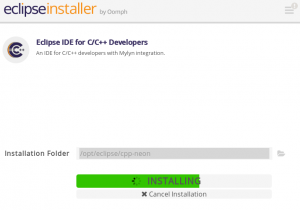
3. Şimdi gelelim ince ayarlara. Önce yetkilendirelim:
$cd /opt $sudo chown -R root:root eclipse
4.Dosyamıza daha kolay ulaşmak için bir betik hazırlayalım:
$sudo touch /usr/bin/eclipse $sudo chmod 775 /usr/bin/eclipse
5.Şimdi de Alt+F2 yapıp ekrana gelen küçük komut satırına:
gedit /usr/bin/eclipse
ya da (hangi metin düzenleyiciyi kullanıyorsanız onunla bu dosyayı yaratın.)
kate /usr/bin/eclipse
yazıyoruz ve açılan metin düzenleyiciye (bunları vim kullanarak da yapabilirsiniz.)
#!/bin/sh #export MOZILLA_FIVE_HOME="/usr/lib/mozilla/" export ECLIPSE_HOME="/opt/eclipse" $ECLIPSE_HOME/cpp-neon/eclipse/eclipse $*
Not: uygulamamızın yolunu farklı ayarlamış olabilirsiniz. Düzenlemeyi unutmayın.
6. Başlat mönüsü için düzenlememizi yapalım:
Yine Alt+F2 yapıp ekrana gelen küçük komut satırına:
gedit /usr/share/applications/eclipse.desktop
ya da
kate /usr/share/applications/eclipse.desktop
[Desktop Entry] Encoding=UTF-8 Name=Eclipse Comment=Eclipse IDE Exec=eclipse Icon=/opt/eclipse/icon.xpm Terminal=false Type=Application Categories=GNOME;Application;Development; StartupNotify=true
7. Artık ilk başlatma için hazırız, Alt+F2 yapalım ve ekrana yazalım:
/opt/eclipse/eclipse -clean &
PyDev Kurulumu
8.Şimdi sırada PyDev paketini indirmek ve yüklemek var. Eclipse uygulamasının mönü çubuğundan “Help > Install new software” seçiyoruz.
9.Açılan pencerede “Work with” yazan yere “PyDev – http://pydev.org/updates” yazıp “Add” butonuna tıklıyoruz. Hemen altındaki pencerede iki tane PyDev ile ilgili paket gelecek. Ben ikisini de yükledim. Ama sadece PyDev yazanı da yeterli. “Next” butonuna basarak devam edelim.
10.Ekrana lisans kabulu ile igili bir pencere gelecek onu kabul edip “Finish” butonuna basalım.
11.Burası önemli: Ekrana “Selection Needed” başlıklı bir sertifika kabulü penceresi gelecek. Burada ekrandaki sertifikayı seçip öyle devam etmeyi unutmayalım.
12.Yükleme bittikten sonra “Eclipse” yeniden başlatmayı unutmayın.
PyDev Ayarlanması
13.Eğer kurulumda herhangi bir sıkıntı yaşanmadıysa Eclipse mönü çubuğundan “Window > Preferences” seçelim ve açılan pencerede “PyDev”i bulalım. Eğer PyDev yan mönüde yoksa, yükleme de sorun olmuş, doğru yüklenmemiş olabilir.
14.“PyDev > Interpreters > Pyton Interpreter” seçin hangi Python sürümünü kullanacaksanız onu ya da her ikisini de benim gibi ekleyin.
“New” butonuna basın ve python adını ve yolunu doldurun.(ben daha önce girdiğim yolu tekrar girdiğim için o hatayı gösteriyor)
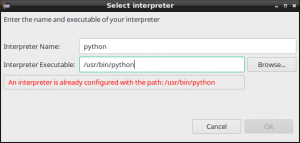
“Quick Auto-Config” butonu eğer python yorumlayıcınızın yolunu (Path) bilmiyorsanız çok işinize yarayacaktır.
Esenlikler Dünya
15. İlgili yolları girerek işlemleri tamamlayın ve artık ilk merhaba dünyamızı Eclipse ve PyDev ile yazalım. Eclipse mönüsünden “File > New > Project” seçin. Açılan pencerede PyDev var:
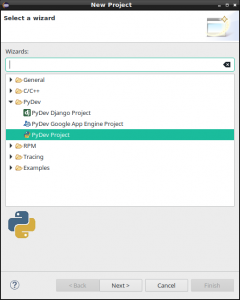
PyDev Project seçip devam edelim ve açılan pencereye proje adını girin, hangi python sürümünü kve yorumlayıcısını girin ve “Finish” butonuna basın:
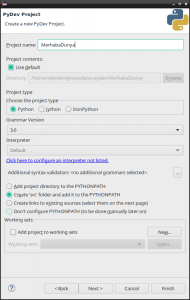
16.Eclipse mönüsünden “Window > Perspective > open Perspective > Other” seçin ve açılan pencereden “PyDev” seçin.
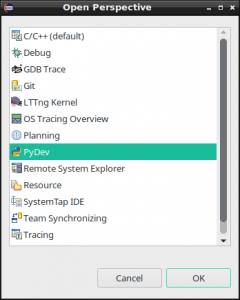
17.Eclipse soldaki “PyDev Package Explorer”dan “src” sağ tıklayıp “New > PyDev Module” seçelim:
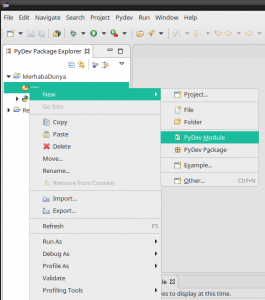
Açılan pencerede “name” hanesine “merhabadunya” ya da başka birşey de olur, “main” mesela yazıp “Finish” diyelim. Bir pencere daha açılacak. Açılan pencere öntanımlı bazı taslaklardan kullanıp kullanmayacağımızı soruyor. “
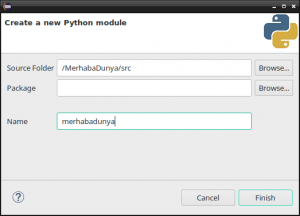
18. Şimdi düzenleyiciye bir merhaba dünya yazdıralım:
print("Esenlikler Dünya!")
src dizini altında yaratılan “merhabdunya.py” dosyasına sağ tıklayalım ve “Run as > Python Run” diyerek deneyelim.
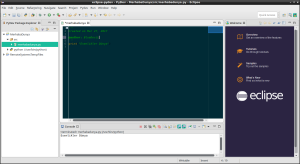
Linux altında çalışan en güncel Eclipse ve PyDev çalışma ortamınız hayırlı olsun.
Sağlıcakla kalın.


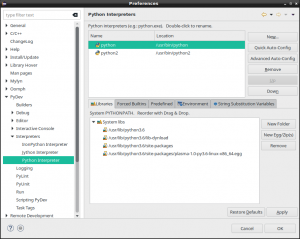

Comments of this post